
Mudar do Android para um iPhone pode parecer um procedimento opressor. Você provavelmente tem uma lista de contatos detalhada que foi selecionada ao longo dos anos. Por sorte, é bastante simples transferir seus contatos para um iPhone.
Opção 1: ao longo do procedimento de configuração inicial
A Apple tem um “Mover um iOS”Que está habilitado no mecanismo de pesquisa da Google Play Store para dispositivos Android. essa é uma ótima ferramenta, mas só funciona clima configurar um novo iPhone. Se o seu iPhone ainda não foi configurado, baixe o aplicativo no seu dispositivo Android e siga as instruções para transferir contatos.
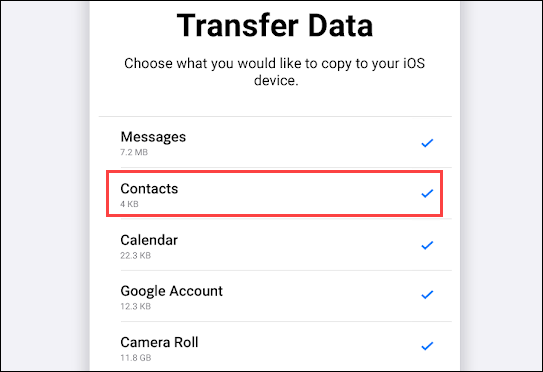
Ainda existem algumas opções para transferir contatos se você já tiver passado no procedimento de configuração inicial do iPhone.
RELACIONADO: Como mudar do Android para o iPhone
Opção 2: Importe seus contatos do Google
Se os contatos do seu celular Android estiverem em backup na sua conta do Google, podemos transferi-los para o seu iPhone facilmente. Primeiro, abra o aplicativo Ajustes no seu iPhone.
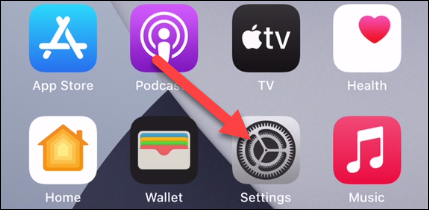
Role para baixo até “Contatos:”.
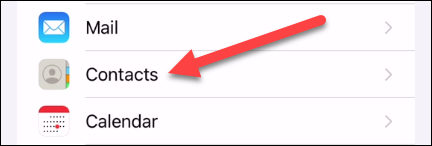
A seguir, selecionar “Contas”.
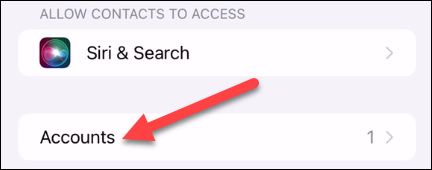
Se você ainda não adicionou sua conta do Google aqui, pressione “Adicionar Conta”. (Se você eu tenho agregar, toque no nome da sua conta do Google).
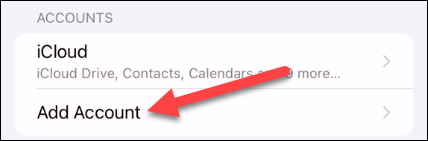
Agora, podemos escolher “Google” de la lista de servicios. Siga as etapas para fazer login na mesma conta do Google que você usou no seu dispositivo Android.
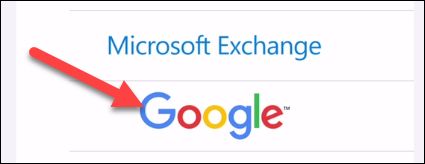
Depois de fazer login, uma tela aparecerá com algumas opções para sincronizar as coisas.
Certifique-se de que “Contatos:” está ativado e toque em “Guarda”.
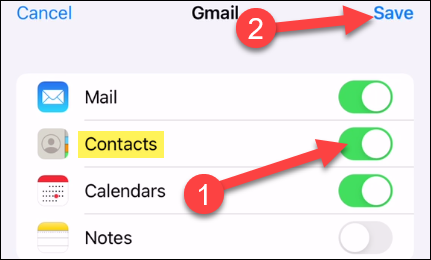
Isso é tudo para os contatos do Google. Verá que todos sus contactos aparecen en la aplicación “Contatos:” de iPhone de inmediato.
Opção 3: exportar e importar um arquivo
Nem todo mundo tem seus contatos sincronizados com um serviço. A melhor solução, nesta circunstância, é exportar seus contatos do Android e importá-los para o seu iPhone. Este procedimento será ligeiramente diferente dependendo do seu dispositivo Android..
Como um exemplo, usaremos Aplicativo de contatos do Google para Android. Abra o aplicativo em seu dispositivo Android e toque no menu de hambúrguer no canto superior esquerdo. Por favor selecione “Configuração” no menu.

Role para baixo até a seção “Administrar contactos” e selecione “Exportar”.
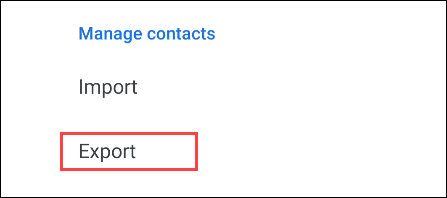
Você será direcionado a um gerenciador de arquivos e poderá escolher onde deseja salvar o arquivo .vcf. Toque “Guarda” Quando acabar.
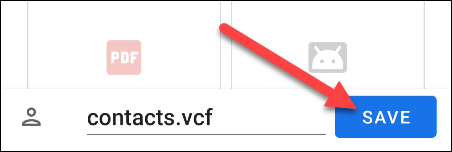
Agora, você precisa obter esse arquivo .vcf no seu iPhone de alguma forma. Você pode enviar por e-mail para você mesmo, carregue-o para um serviço de armazenamento em nuvem como o Google Drive ou envie-o via Bluetooth. Faça o que você se sentir confortável.
Depois de colocá-lo no seu iPhone, abra o arquivo .vcf assim que ele estiver lá.
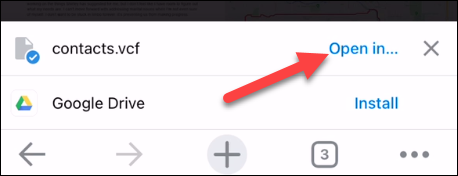
Quando eu pergunto em qual aplicativo você estaria interessado em abrir o arquivo, Escolher “Contatos:”.
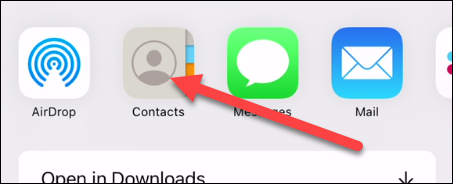
Agora, você pode escolher os contatos individualmente para criar novos contatos ou mesclá-los com os contatos existentes. Para transferir todos eles, toque “Agregar todos los # Contatos” na parte de cima.
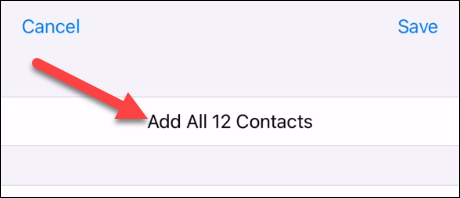
Por favor selecione “Agregar todos los # Contatos” para confirmar su decisión.
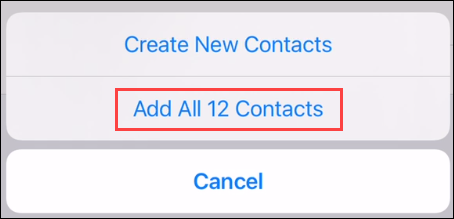
É tudo sobre isso. Seus contatos serão movidos para o seu iPhone, e você pode colocar seu dispositivo Android em uma gaveta e esquecê-lo. Ou você pode transformá-lo em algo útil.
RELACIONADO: Como transformar um velho celular Android em uma câmera de segurança






